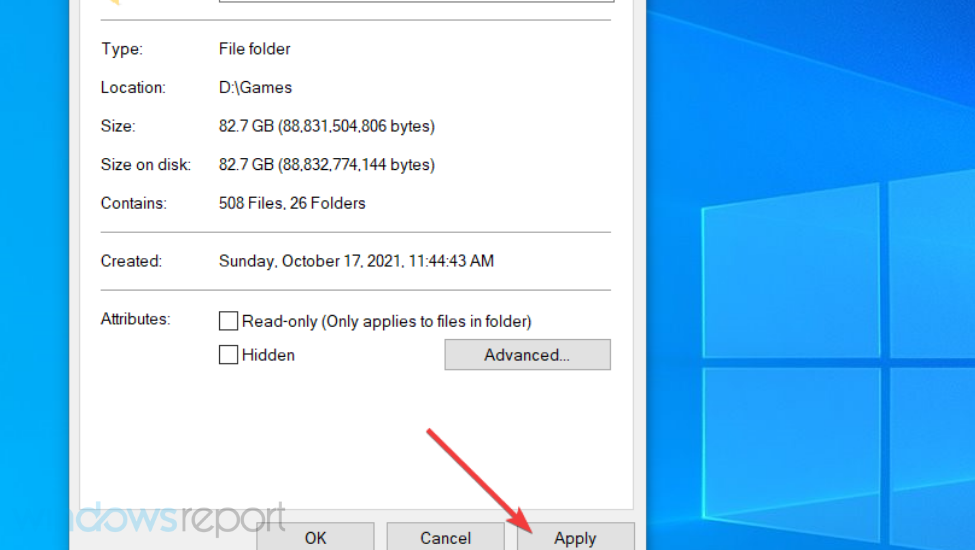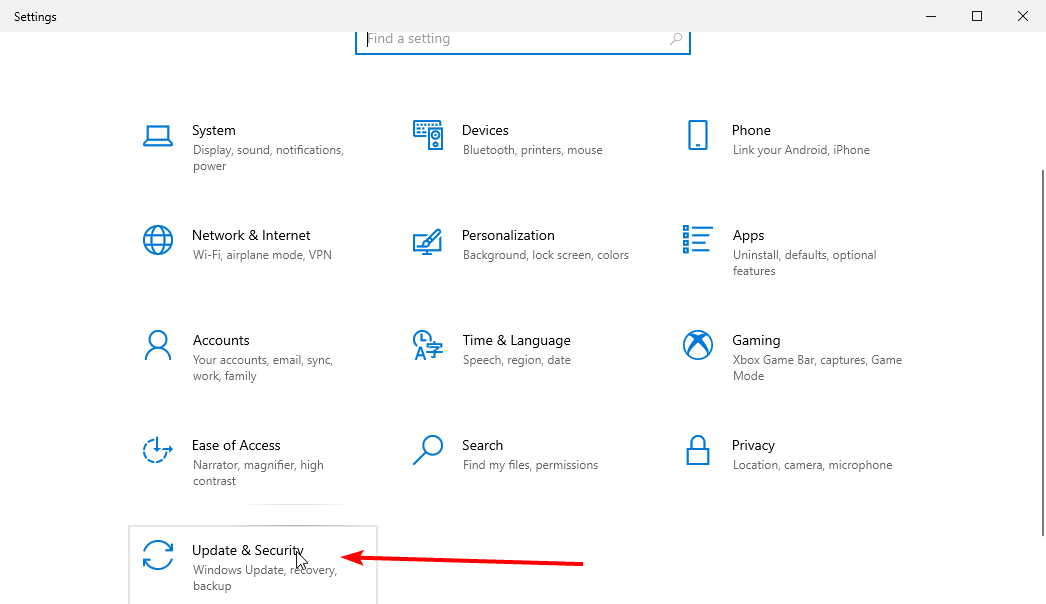- שגיאת קובץ ההחלפה של Warzone יכולה להיגרם מחוסר זיכרון או באגים במשחק.
- פתרון מהיר אחד לבעיה זו הוא לעדכן את מנהלי ההתקן לגרסה העדכנית ביותר.
- אם אתה נתקל בבעיה זו, בעיית חומרה בזיכרון יכולה להיות הסיבה.

איקסהתקן על ידי לחיצה על הורד את הקובץ
תוכנה זו תשמור על מנהלי ההתקנים שלך ופועלים, ובכך תשמור עליך מפני שגיאות מחשב נפוצות ומכשלי חומרה. בדוק את כל מנהלי ההתקנים שלך עכשיו ב-3 שלבים פשוטים:
- הורד את DriverFix (קובץ הורדה מאומת).
- נְקִישָׁה התחל סריקה כדי למצוא את כל הדרייברים הבעייתיים.
- נְקִישָׁה עדכן דרייברים כדי לקבל גרסאות חדשות ולהימנע מתקלות במערכת.
- DriverFix הורד על ידי 0 הקוראים החודש.
The Call of Duty: Warzone הוא אחד מהמשחקים האופנתיים שלקחו את חווית המשחק של המשתמשים לרמה אחרת. עם זאת, לא הכל ורוד, מכיוון שמשתמשים נתקלים בבעיות עם זה.
אחת הבעיות המוקדמות ביותר הייתה Warzone תקוע במסך הטעינה, מה שהתגלה די מתסכל. כעת, זוהי שגיאת קובץ ההחלפה של Warzone שמונעת מהמשתמשים את ההנאה לעשות את מה שהם אוהבים.
למרבה המזל, אספנו שבעה תיקונים יעילים ומוכחים לבעיה זו. התיקונים אינם מופרכים, ואתה צריך למצוא אותם מעשיים.
מהן הסיבות לשגיאת קובץ החלפת מלחמה?
הסיבות לשגיאת קובץ ההחלפה ב-Warzone הן רבות. להלן כמה מהנפוצים:
- חלונות מיושנים.
- דרייברים מיושנים או מקולקלים.
- הקצאת זיכרון וירטואלי לא מספקת.
- הפעלת תוכניות נגד.
כיצד אוכל לתקן את שגיאת קובץ ההחלפה ב-Warzone?
1. עדכן את Windows
- הקש על הַתחָלָה לחצן ובחר את הגדרות אוֹפְּצִיָה.
- בחר ב- עדכון ואבטחה אוֹפְּצִיָה.

- לחץ על בדוק עדכונים לַחְצָן.

- לחץ על להתקין עכשיו כדי להוריד ולהתקין את כל העדכונים הזמינים.
2. עדכון דרייברים של כרטיס מסך
עדכן באופן ידני
- הקש על חלונות מקש + איקס ובחר את מנהל התקן אוֹפְּצִיָה.

- הקלק על ה מתאמי תצוגה אפשרות להרחיב אותו.
- לחץ לחיצה ימנית על כל אחד מהמנהלי התקנים שם ובחר את ה עדכן דרייברים אוֹפְּצִיָה.

- בחר את חפש אוטומטית מנהלי התקנים אוֹפְּצִיָה.

- מכאן, עקוב אחר ההוראות הפשוטות שעל המסך כדי להתקין כל עדכון מנהל התקן המוצג.
עדכן אוטומטית
במקום לעבור את השלבים שלמעלה, אתה יכול להפוך את התהליך לאוטומטי עם עדכון מנהלי התקנים מהשורה הראשונה ב-DriverFix.
DriverFix היא תוכנה ידועה שסורקת, ממליצה ומתקינה מנהלי התקנים אוטומטית. בין אם זה מנהלי התקנים מיושנים, חסרים או שבורים, התוכנה המדהימה הזו לא משאירה שום אבן על כנה.
יש לו מסד נתונים עצום של 18 מיליון דרייברים מקוריים מיצרנים מהימנים ברחבי העולם. זה מבטיח לך שבוודאי יש לו את כל מה שאתה צריך כבר בחנות.
יתרה מכך, אתה יכול לתזמן סריקות מנהלי התקנים DriverFix. זה מאפשר לך להתמקד בדברים אחרים ולתת לו לטפל בפונקציונליות של הנהגים שלך. זה פשוט כל מה שאתה צריך כדי לעולם לא להיות מוטרדים מבעיות מנהלי התקנים במחשב שלך שוב.
טיפ מומחה: קשה להתמודד עם כמה בעיות במחשב, במיוחד כשמדובר במאגרים פגומים או קבצי Windows חסרים. אם אתה נתקל בבעיות בתיקון שגיאה, ייתכן שהמערכת שלך שבורה חלקית. אנו ממליצים להתקין את Restoro, כלי שיסרוק את המכשיר שלך ויזהה מה התקלה.
לחץ כאן כדי להוריד ולהתחיל לתקן.
⇒ קבל את DriverFix
3. הגדר את הזיכרון הווירטואלי לאוטומטי
- הקש על הַתחָלָה כפתור והקלד לוח בקרה.
- בחר את לוח בקרה אפשרות אפליקציה.

- נְקִישָׁה מערכת ואבטחה.
- בחר את מערכת אוֹפְּצִיָה.

- לחץ על הגדרות מערכת מתקדמות אפשרות בחלונית השמאלית.

- עבור אל מִתקַדֵם לשונית ב- מאפייני מערכת חַלוֹן.
- לחץ על הגדרות כפתור מתחת ל ביצועים לשונית.

- עבור אל מִתקַדֵם לשונית ב- זיכרון וירטואלי חַלוֹן.
- עבור אל זיכרון וירטואלי סעיף ולחץ על שינוי לַחְצָן.

- עכשיו, בדוק את נהל אוטומטית את גודל קובץ ההחלפה עבור כל הכוננים תיבת הסימון ולחץ על בסדר לחצן כדי לשמור את השינויים.

- Call of Duty: אובדן מנות Warzone: איך לתקן את זה?
- כיצד לתקן את קוד השגיאה 47 ב-Warzone Pacific
- CoD: Warzone Pacific תקוע בהבאת פרופילים מקוונים
4. הגדל את ערך קנה המידה של זיכרון וידאו
- לִפְתוֹחַ סייר קבצים ולחץ על מסמכים תיקיה בחלונית השמאלית.

- בחר Call Of Duty Warzone.
- כעת, בחר את שחקנים אוֹפְּצִיָה.
- לחץ פעמיים על adv_options.ini קוֹבֶץ.

- בחר פנקס רשימות בתור האפליקציה כדי לפתוח אותה.

- לבסוף, הגדל את הערך של VideoMemoryScale.
הקצאת זיכרון וידאו נוסף למשחק Call of Duty Warzone היא פתרון טוב לשגיאת קובץ ההחלפה. הסיבה לכך היא שהקצאת VRAM המוגברת עוזרת לחסל בעיות גרפיות רבות שעלולות להוביל לכך.
עם זאת, חשוב שתקצה רק את ה-VRAM שכרטיס המסך שלך יכול לקחת. כדי להבטיח שאתה מבין נכון, הגדל את הערך לאט ובדוק את המשחק שלך כדי לראות אם הוא פועל ביציבות.
5. בדוק זיכרון RAM
זיכרון RAM משוחרר גורם לכל מיני בעיות במחשבים אישיים. זה הוכח כאחד הגורמים העיקריים לשגיאת קובץ ההחלפה ב-Warzone.
אתה צריך להסיר את זיכרון ה-RAM ולחבר אותו בחזרה בחוזקה כדי לפתור את זה. אבל אתה צריך להיות זהיר בזמן שאתה עושה את זה, כדי לא לפגוע במודול. אולי עדיף לפנות למומחה אם אינך יודע מה הדרך שלך.
6. סגור תוכניות פועלות
- הקש על חלונות מקש + איקס ובחר את מנהל משימות אוֹפְּצִיָה.

- לחץ לחיצה ימנית על כל האפליקציות ב- אפליקציות סעיף ובחר את סיום המשימה אוֹפְּצִיָה.

- הפעל מחדש את Warzone.
7. תיקון קבצי משחק
- הפעל את Battle.net אפליקציה.
- בחר את Call of Duty Modern Warfare.
- לחץ על הגדרות Cog.
- הקלק על ה לסרוק ולתקן אוֹפְּצִיָה.

הנה: שבעת התיקונים המעשיים לשגיאת קובץ ההחלפה של Warzone. עד כמה שגיאה זו יכולה להיות מתסכלת, לא קשה לפתור אותה, כפי שהראינו.
אם אתה מתמודד עם בעיות אחרות כמו עליות בפיגור של Warzone, תוכל לעיין במדריך המפורט שלנו כיצד לתקן זאת במהירות.
ספר לנו על התיקון שעזר לך לחזור למשחק שלך בצורה הטובה ביותר בקטע ההערות למטה.
 עדיין יש בעיות?תקן אותם עם הכלי הזה:
עדיין יש בעיות?תקן אותם עם הכלי הזה:
- הורד את כלי תיקון המחשב הזה מדורג נהדר ב-TrustPilot.com (ההורדה מתחילה בעמוד זה).
- נְקִישָׁה התחל סריקה כדי למצוא בעיות של Windows שעלולות לגרום לבעיות במחשב.
- נְקִישָׁה תקן הכל כדי לתקן בעיות עם טכנולוגיות פטנט (הנחה בלעדית לקוראים שלנו).
Restoro הורד על ידי 0 הקוראים החודש.